DELL Inspiron 14 3000 Series怎么改装成Win7?
来源:网络收集 点击: 时间:2024-03-31下载u盘启动盘制作工具,利用u盘制作winpe引导盘。
 2/3
2/3下载一款win7旗舰版64位的ghost版本系统,下载文件为ISO镜像。
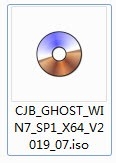 3/3
3/3将下载好的win7旗舰版镜像文件进行解压,将里面的GHO文件复制到之前制作好的U盘启动工具盘中。
 DELL Inspiron 14 3000 Series安装win7教程步骤二:BIOS修改与U盘启动1/4
DELL Inspiron 14 3000 Series安装win7教程步骤二:BIOS修改与U盘启动1/4开机一直按F2进入BIOS,按F2进入BIOS界面,切换到secure BOOT页面,选择secure Boot Enable按回车改成Disabled,点击应用,如下图所示:
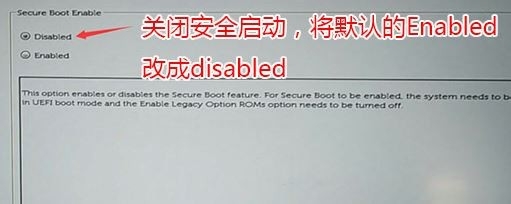 2/4
2/4切换到Advanced Boot Options将右边的Enable legacy option roms选项打勾,点击应用,如下图所示:
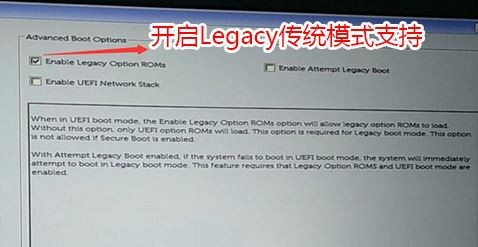 3/4
3/4将BOOT Sequence右边选项的UEFI改成Legacy,点击应用,如下图所示:
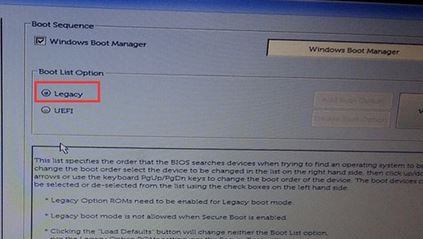 4/4
4/4插入U盘启动盘,重启时连续地按下f12,打开快速引导菜单,选择从U盘启动并回车,如下图所示:
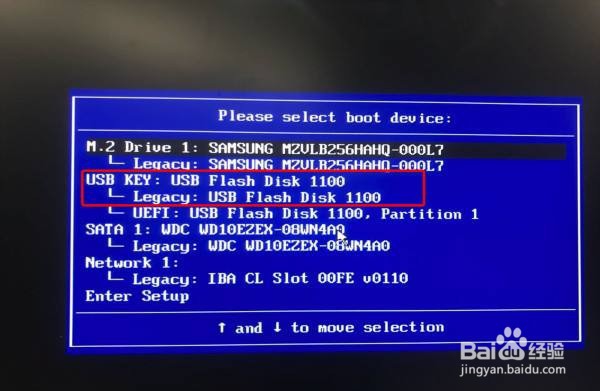 DELL Inspiron 14 3000 Series安装win7教程步骤三:磁盘分区与系统安装1/5
DELL Inspiron 14 3000 Series安装win7教程步骤三:磁盘分区与系统安装1/5进入U盘启动盘,使用键盘的上下键选择【2】进入winPE系统,如下图所示:
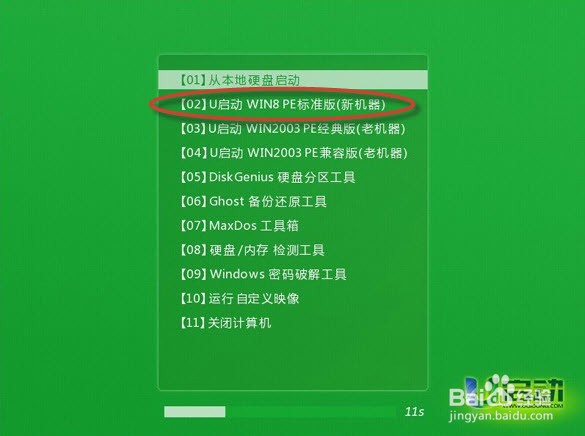 2/5
2/5打开桌面上的Diskgenius分区工具,查看本地磁盘的分区表类型是mbr还是gpt格式,如果是mbr格式,那么不需要更改;如果是gpt格式,需要将分区表类型转换成mbr格式。操作方法:点击菜单中的硬盘,删除所有分区,然后点击“转换分区表类型为MBR格式”。注意:转换分区表类型会格式化磁盘,所以要提前对磁盘中的数据做好备份。转换分区表类型的操作如下图所示:
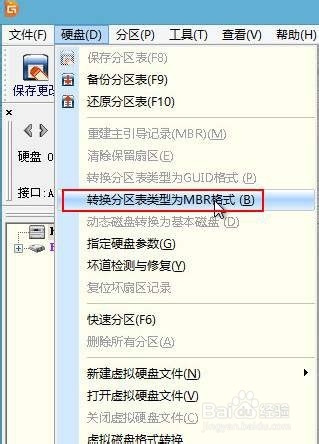 3/5
3/5重新分区:磁盘格式转换完成后,点击【快速分区】,勾选分区表类型为mbr,勾选重建主引导记录(MBR),选择需要分区的个数以及大小,然后点击确定。如下图所示:
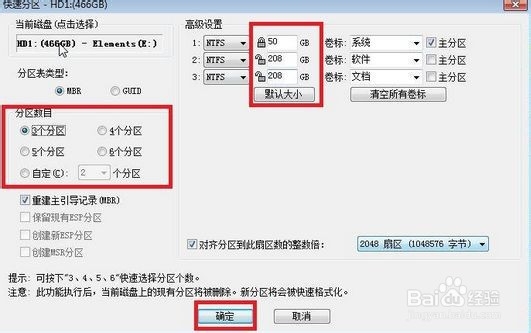 4/5
4/5分区完成后运行桌面的一键装机还原工具,然后选择win7系统的ghost文件,以c盘为系统盘,把win7系统安装在c盘中,点击确定,如下图所示:
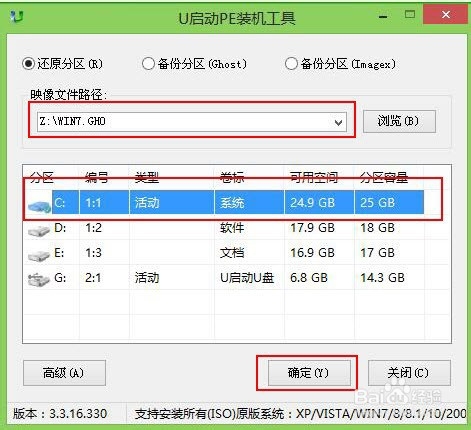 5/5
5/5接着就等待复制安装文件到c盘,等到复制完成提示重启时,我们点击重启,然后电脑会重启自动安装,一直到进入桌面,到此,安装结束。
注意事项转换分区表类型会格式化磁盘,所以要提前对磁盘中的数据做好备份。
版权声明:
1、本文系转载,版权归原作者所有,旨在传递信息,不代表看本站的观点和立场。
2、本站仅提供信息发布平台,不承担相关法律责任。
3、若侵犯您的版权或隐私,请联系本站管理员删除。
4、文章链接:http://www.1haoku.cn/art_387238.html
 订阅
订阅